Apakah itu berarti kami tidak dapat menyimpan data biasa di RAM? Yah, kita sebenarnya bisa. Jika Anda tidak peduli data Anda hilang, maka Anda dapat menggunakan RAM sebagai disk. Yang disebut RAMDISK. Solusi ini sangat efektif jika komputer Anda memiliki catu daya cadangan yang dapat membuat komputer Anda tetap menyala dalam waktu yang lama meskipun listrik padam.
Sebenarnya ada cara untuk menggunakan RAMDISK untuk menyimpan file secara permanen. Katakanlah Anda memiliki pengaturan RAMDISK 4 GB. Anda dapat menyimpan dan mengakses file di sini dengan sangat cepat. Tentu saja, ini adalah penyimpanan sementara. Untuk memperbaiki masalah itu, kita dapat menggunakan hard drive dan menyinkronkan semua file dan direktori RAMDISK kita secara otomatis dengan perangkat lunak cadangan tertentu. Walaupun harddisk lambat, dan mungkin butuh waktu untuk sinkronisasi harddisk dengan RAMDISK, setidaknya data akan tersimpan secara permanen. Jadi ketika Anda mematikan komputer Anda, RAMDISK akan terhapus. Ketika Anda memulai komputer Anda lagi, semua data akan disalin dari hard drive Anda ke RAMDISK Anda. Proses ini akan lambat. Tetapi setelah data disalin, Anda dapat kembali mengakses data dengan sangat cepat. Jadi pada dasarnya RAMDISK digunakan sebagai cache di sini.
Pada artikel ini, saya akan menunjukkan cara membuat dan menggunakan RAMDISK di Ubuntu 18.04 LTS. Untuk menonton video proses ini lihat video di bawah ini:
Membuat RAMDISK:
Membuat RAMDISK di Ubuntu 18.04 LTS sangat mudah. Semua alat yang diperlukan sudah diinstal sebelumnya di Ubuntu 18.04 LTS.
Pertama buat mount point di mana Anda akan memasang RAMDISK dengan perintah berikut:
$ sudo mkdir /mnt/ramdisk
Sekarang Anda dapat memasang RAMDISK ke /mnt/ramdisk mount point dengan perintah berikut:
$ sudo mount -t tmpfs -o rw,size=2G tmpfs /mnt/ramdiskCATATAN: Sini, ukuran = 2G artinya, RAMDISK akan berukuran 2 GB. Untuk membuat RAMDISK beberapa MB, gunakan saya. Misalnya, untuk membuat RAMDISK 256 MB, masukkan ukuran = 256M

Sekarang untuk memverifikasi apakah RAMDISK dibuat, jalankan perintah berikut:
$df -hSeperti yang Anda lihat, RAMDISK dibuat dan dipasang di /mnt/ramdisk seperti yang diharapkan.
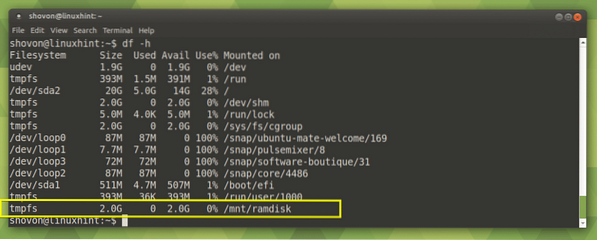
Anda dapat menggunakan RAMDISK seperti Anda menggunakan partisi hard drive biasa. Seperti yang Anda lihat dari tangkapan layar di bawah, saya menyalin beberapa file dan direktori ke dalam RAMDISK. Saya bahkan dapat mengedit file teks langsung dari RAMDISK.
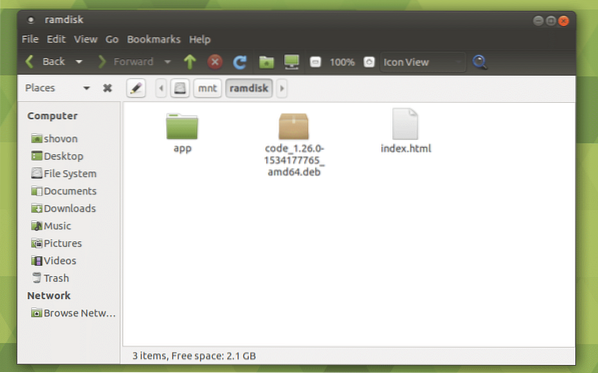
Untuk melepas RAMDISK, jalankan perintah berikut:
$ sudo umount /mnt/ramdiskPERINGATAN: Semua file di RAMDISK Anda akan hilang.

Memasang RAMDISK Secara Otomatis pada Boot Sistem:
Anda dapat menggunakan /etc/fstab file untuk secara otomatis memasang RAMDISK pada boot sistem.
Pertama, buat cadangan dari /etc/fstab file dengan perintah berikut:
$ sudo cp -v /etc/fstab /etc/fstab.cadangan
Salinan file /etc/fstab disimpan ke /etc/fstab.cadangan. Sekarang Jika ada yang tidak beres di jalan, Anda bisa mengembalikannya /etc/fstab mengajukan.

Sekarang buka file /etc/fstab dengan perintah berikut:
$ sudo nano /etc/fstab
/etc/fstab file harus dibuka.
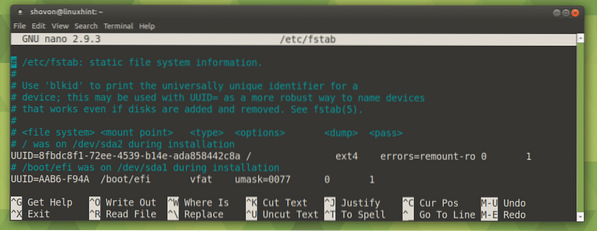
Sekarang pergi ke akhir file dan tambahkan baris berikut:
tmpfs /mnt/ramdisk tmpfs rw,size=2G 0 0CATATAN: Di sini ukuran = 2G berarti, ukuran RAMDISK akan menjadi 2 GB. Untuk menentukan ukuran dalam MB, gunakan saya dari pada G.
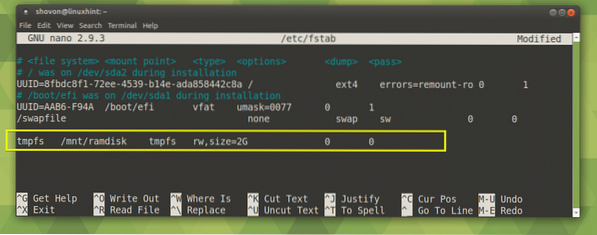
Sekarang tekan
Sekarang reboot komputer Anda dengan perintah berikut:
$ sudo rebootRAMDISK harus dipasang seperti yang Anda lihat dari bagian yang ditandai pada tangkapan layar di bawah ini.
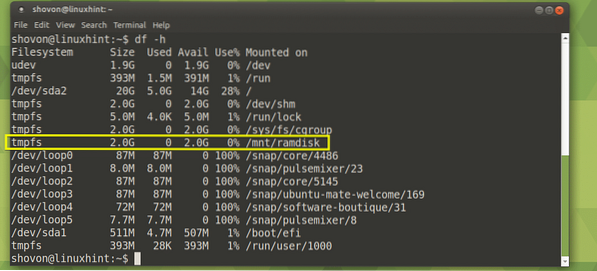
Data RAMDISK yang Bertahan:
Pada bagian ini, saya akan menunjukkan cara menyimpan data RAMDISK ke hard drive pada sistem shutdown dan memuat data dari hard drive ke RAMDISK pada boot sistem.
Agar ini berfungsi, direktori tempat RAMDISK akan dipasang dan tempat data cadangan akan disimpan harus memiliki izin file yang sama. Saya akan menunjukkan trik mudah easy. Tetap disini.
Pertama buat direktori tempat data RAMDISK akan disimpan pada sistem shutdown dengan perintah berikut:
$ sudo mkdir /mnt/ramdisk_backup
Jika Anda telah mengikuti artikel ini dari awal, maka RAMDISK harus dipasang di /mnt/ramdisk
Sekarang buat file layanan sistem dengan perintah berikut:
$ sudo nano /lib/systemd/system/ramdisk-sync.layanan
Sekarang ketik baris berikut dan ganti shovon seperti yang ditandai pada tangkapan layar di bawah dengan nama pengguna login Anda. Jangan lupa langkah ini karena tidak akan berfungsi sebaliknya. Sekarang simpan file.
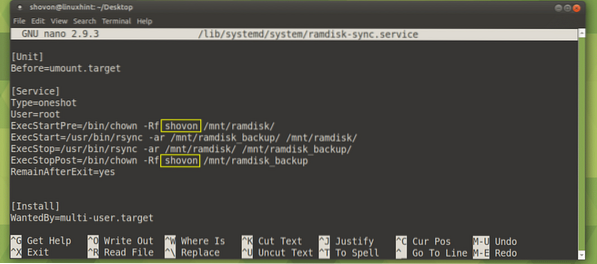
Sekarang aktifkan sinkronisasi ramdisk layanan dengan perintah berikut:
$ sudo systemctl aktifkan sinkronisasi ramdisk.layanan
Itu sinkronisasi ramdisk layanan diaktifkan. Sekarang akan mulai secara otomatis pada boot sistem.

Sekarang reboot komputer Anda dengan perintah berikut:
$ sudo rebootSetelah komputer Anda mulai, periksa apakah: sinkronisasi ramdisk service berjalan dengan perintah berikut:
$ sudo systemctl status ramdisk-syncSeperti yang Anda lihat, layanan berjalan dengan benar.
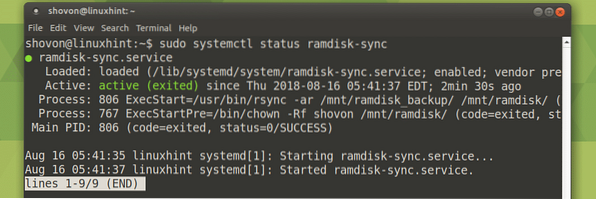
Seperti yang Anda lihat, keduanya /mnt/ramdisk dan /mnt/ramdisk_backup direktori kosong.
$ ls /mnt/ramdisk,_backup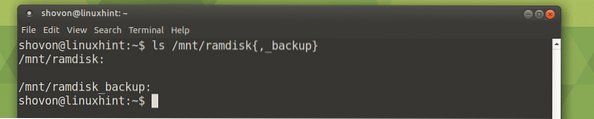
Sekarang saya akan menyalin beberapa file ke /mnt/ramdisk RAMDISK.
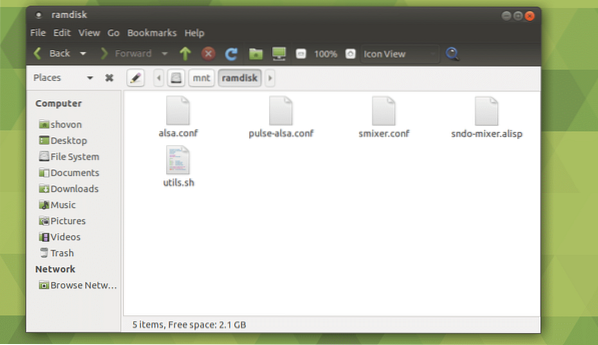
Sekarang reboot komputer Anda.
$ sudo rebootSeperti yang Anda lihat, setelah komputer saya boot, file tersedia di RAMDISK saya /mnt/ramdisk
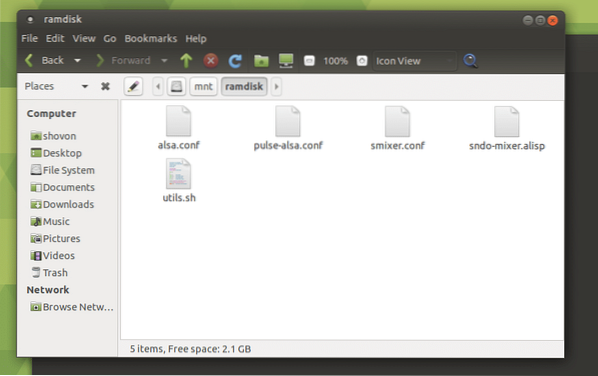
Juga /mnt/ramdisk dan /mnt/ramdisk_backup berisi file yang sama.
$ ls /mnt/ramdisk,_backup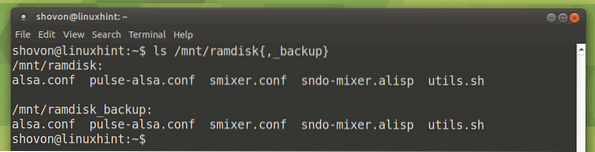
Begitulah cara Anda membuat dan menggunakan RAMDISK di Ubuntu 18.04 LTS. Terima kasih telah membaca artikel ini.
 Phenquestions
Phenquestions


